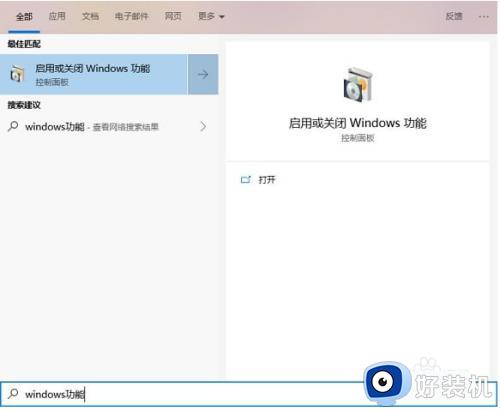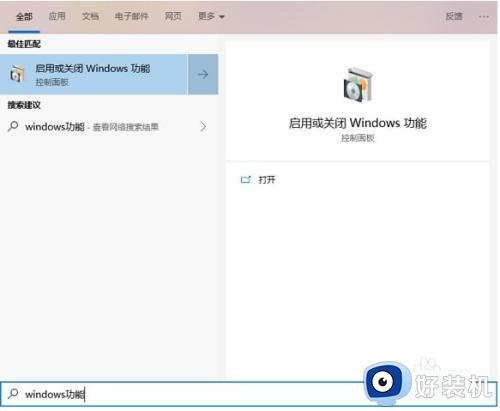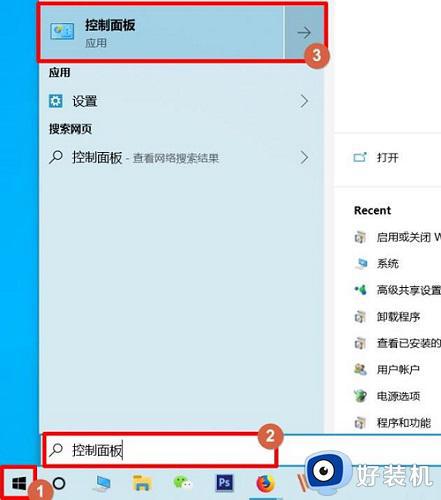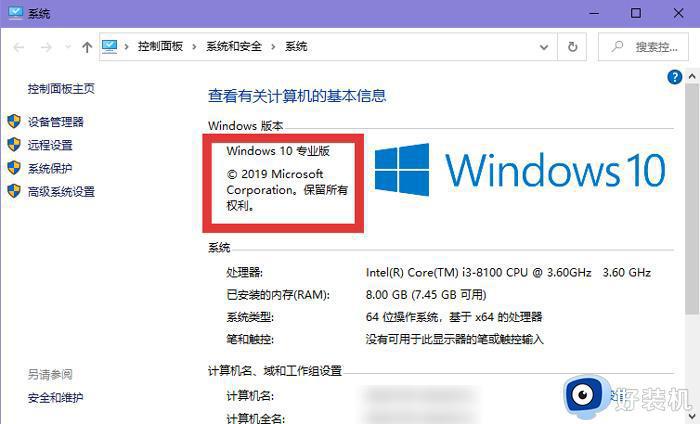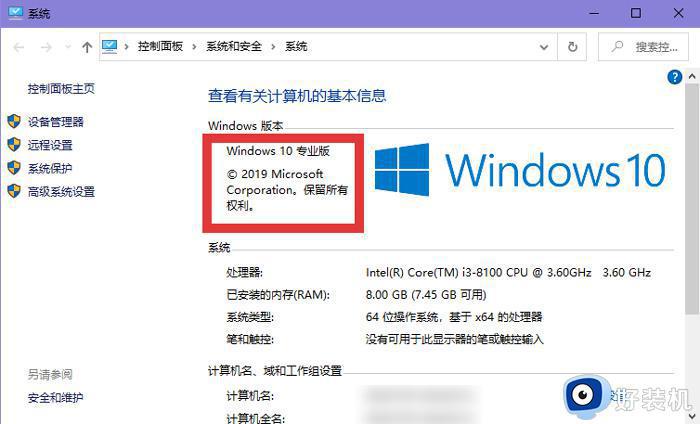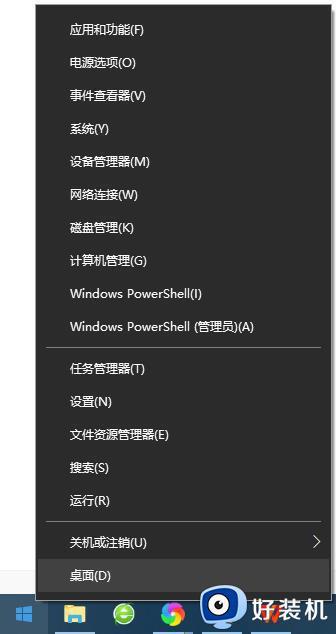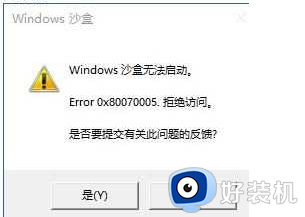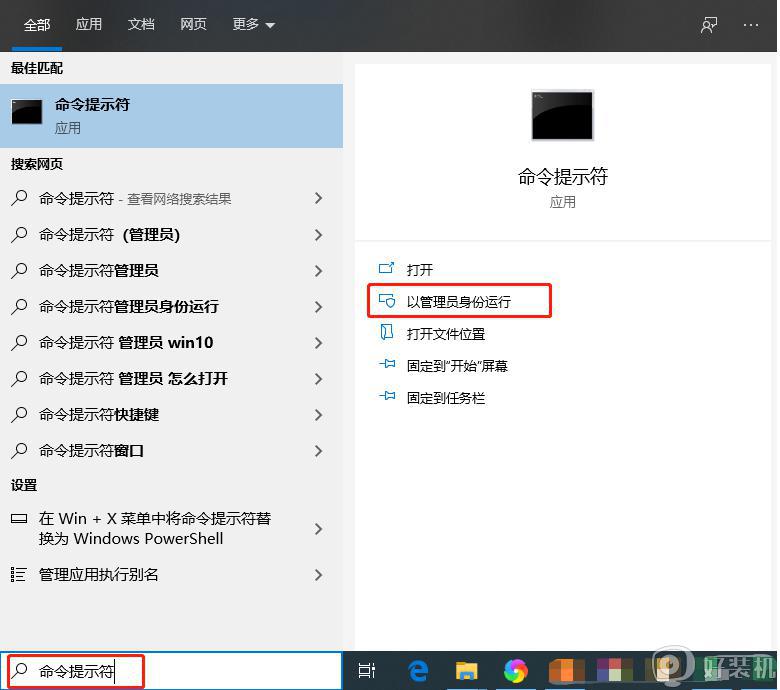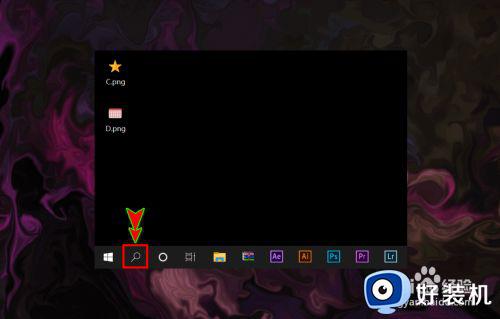win10自带沙盒怎么用 win10沙盒使用步骤
在win10系统中,自带有沙盒功能,这是一种安全机制,能够为执行中的程式提供的隔离环境,提升电脑的安全性,但是很多win10纯净版系统用户并不知道自带沙盒怎么用,针对此问题,本文就给大家讲述一下win10沙盒使用步骤吧。
推荐:电脑公司win10纯净版下载
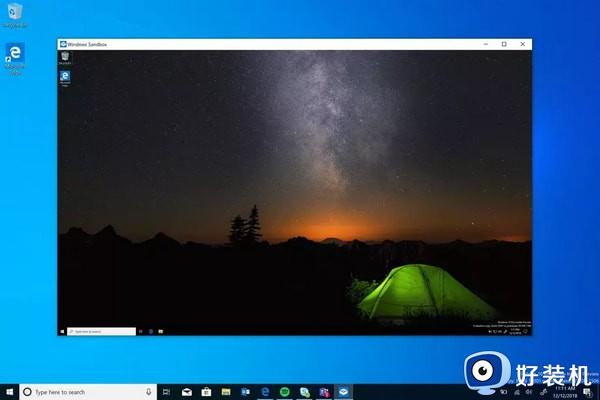
具体方法如下:
1、首先在开始菜单里输入「Windows 功能」打开「启用或关闭 Windows 功能」设置。
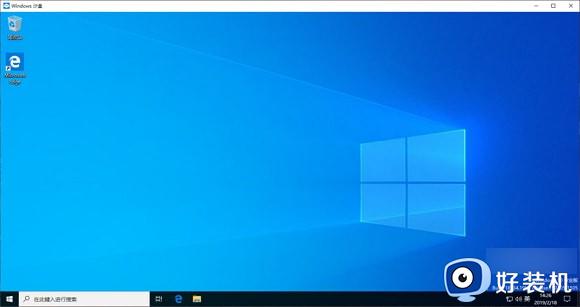
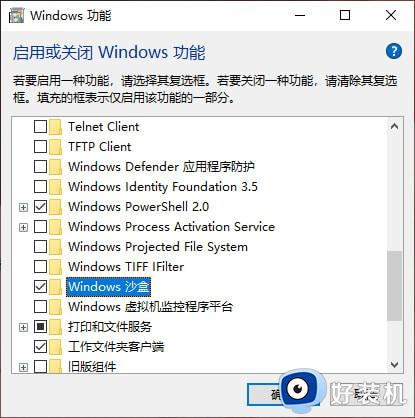
接着在里面找到「Windows 沙盒」,并选中勾选后确认,待系统自动配置好后重启系统。
在这里你需要确认一下如下信息,不然也没法正确开启 Windows 沙盒功能。
你的 CPU 支持虚拟化并且已经在 BIOS 中开启虚拟化:
安装了 64 位版本的 Windows 10 专业版或企业版 1903 build 18305 或更新版本
至少 4GB 内存
尚有 1GB 的磁盘空间
双核以上的 CPU
重启后,你就可以在开始菜单中找到「Windows Sandbox」的程序了。
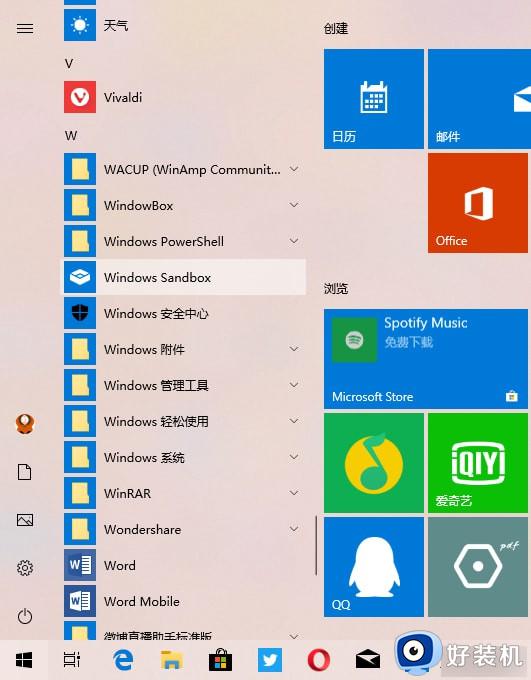
运行后需要稍等片刻来生成一个新的系统,它会虚拟一个与你当前系统版本一样的系统,你可以直接在里面对软件进行安装运行测试。当你关闭 Windows 沙盒时,里面的内容将会永久丢失,并不会影响到你的实际操作系统。
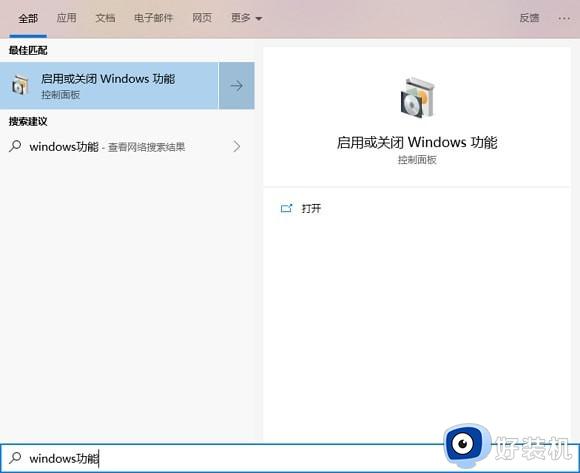
PS: 如果你是在虚拟机中安装的Win10系统,那么想要启用“Windows Sandbox”,则需要启用嵌套虚拟化(也就是虚拟机里启用虚拟化),方法如下:
以管理员身份运行Windows PowerShell,运行以下命令:
Set-VMProcessor -VMName -ExposeVirtualizationExtensions $true
// VMName 为虚拟机名称,不能有空格
上述给大家讲解的就是win10沙盒的详细使用方法,如果你也不知道使用方法的话,那就学习上面的步骤来进行操作即可。